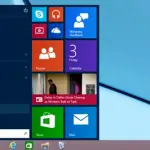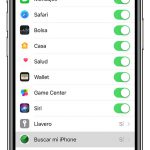Los usuarios de iPhone que usan servicios de correo en sus teléfonos no lo encontrarán diferente a Android o Windows. La funcionalidad sigue siendo la misma y lo único que es diferente es el diseño de la aplicación de correo. El problema, sin embargo, comienza cuando un usuario archiva sus correos electrónicos sólo para darse cuenta de que no puede localizar la carpeta en la que se han transferido sus correos.
Antes de que se preocupe o piense que ha perdido todos sus correos electrónicos archivados, es importante que entienda que sus correos electrónicos no han desaparecido en ninguna parte, y que todavía están disponibles para acceder a ellos en su teléfono. iOS quizás le encanta provocar el pánico entre los usuarios, pero tenga la seguridad de que no borra ningún dato/contenido importante sin su permiso.
Por lo tanto, si eres uno de los muchos usuarios que regularmente archivan correos electrónicos en la aplicación de correo de iPhone, necesitas saber que todos estos correos electrónicos van directamente a la carpeta de archivos de tu correo electrónico. No sólo puedes ver estos correos electrónicos en esa carpeta, sino que también puedes restaurarlos en la bandeja de entrada principal. Esto es lo que necesitas hacer.
1. Abre la aplicación Mail en tu iPhone.
2. Es probable que entre en la pantalla de la bandeja de entrada. Localiza la opción Buzones en la parte superior izquierda de tu pantalla y pulsa sobre ella.
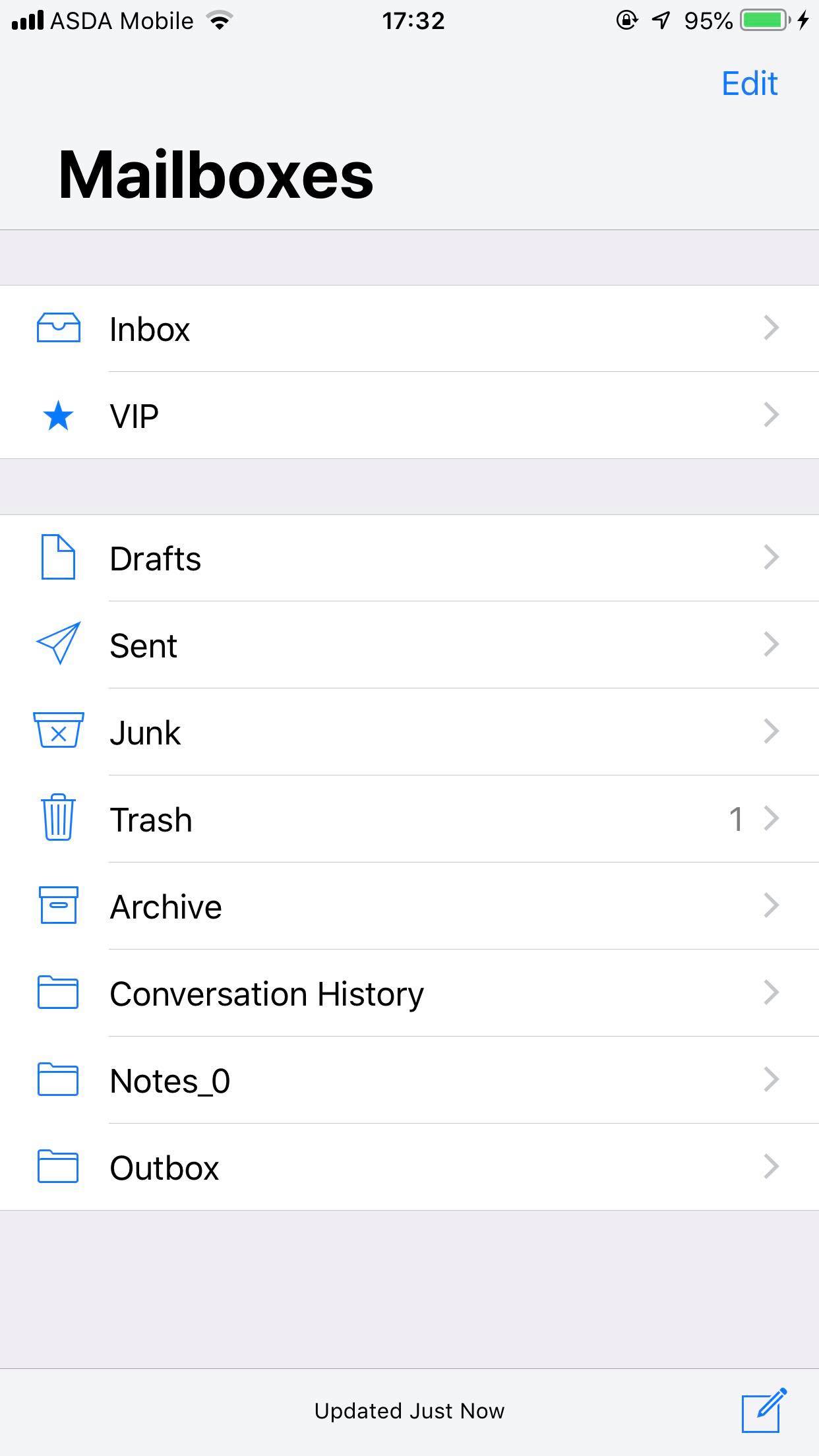
-
Desplácese hacia abajo, localice la opción Archivo y pulse sobre ella.
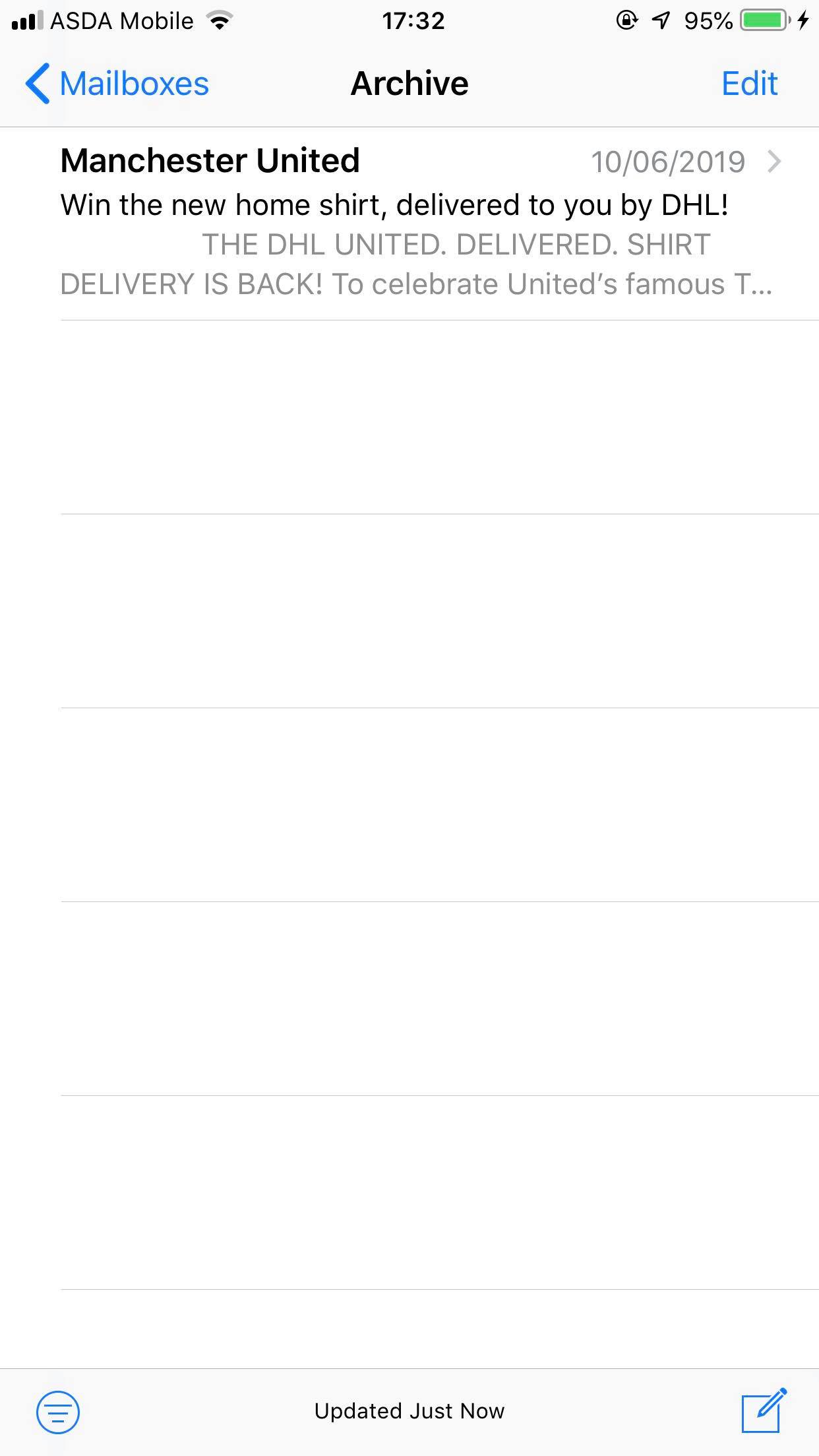
-
En esta carpeta, podrás ver el o los correos electrónicos que has archivado. Puede verlos simplemente tocando el email.
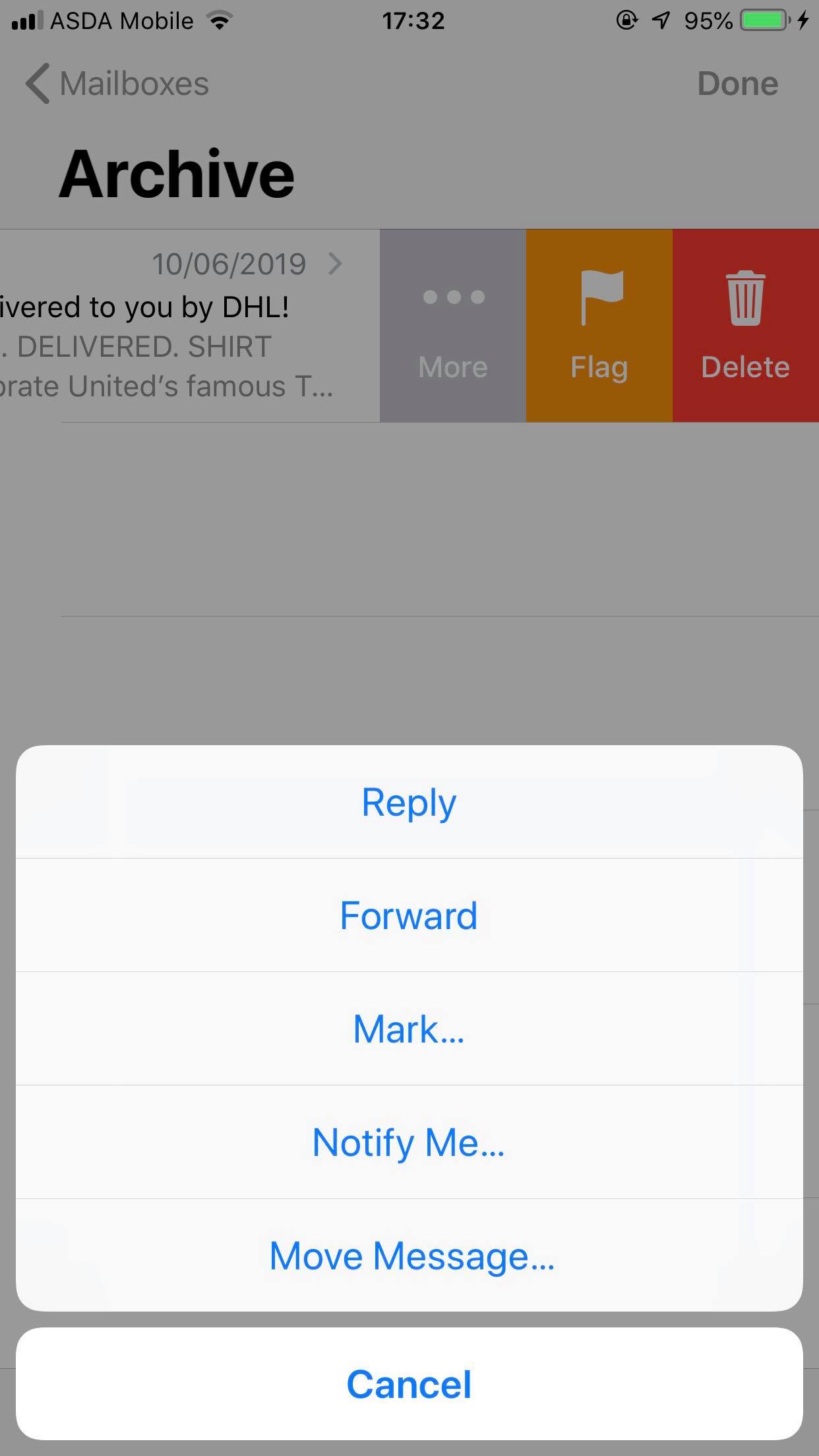
-
Además, si has archivado por error algún correo electrónico, puedes transferirlo de nuevo a cualquier carpeta de correo que desees. Pasa el dedo izquierdo sobre ese correo electrónico, ahora toca la opción Más (…) y elige la opción Mover mensaje .
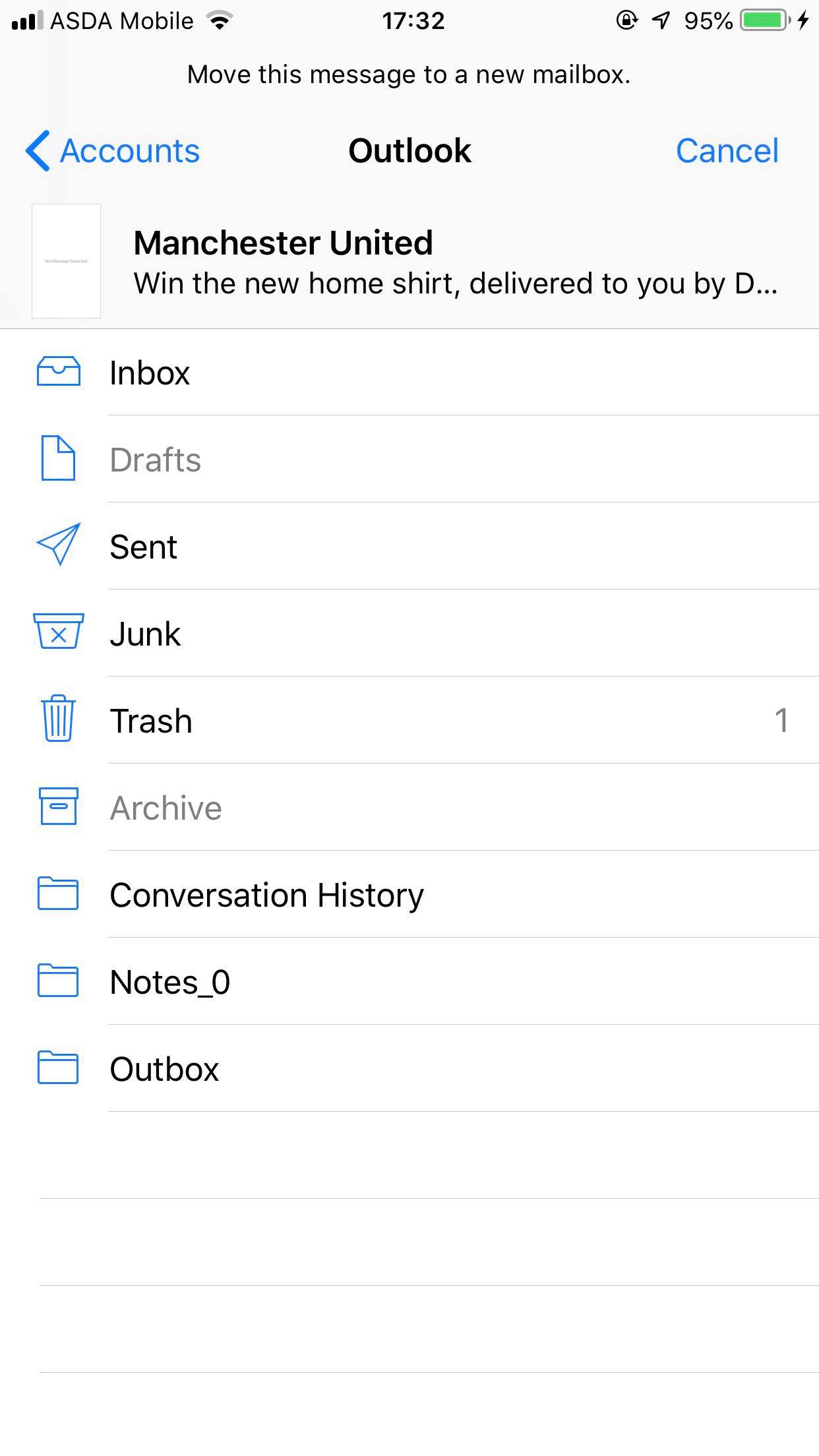
- Al hacer esto, se le proporcionará una lista de carpetas a las que puede transferir este correo electrónico archivado. Por ejemplo, toca la opción Bandeja de entrada; estará disponible en la bandeja de entrada pero se eliminará de la carpeta Archivo.
Para las versiones anteriores de iOS
Los usuarios de iPhone que están usando viejos iPhones que todavía funcionan en iOS 10 o anteriores no verán ninguna carpeta de archivo dedicada para su correo. En su lugar, los correos electrónicos archivados irán a la carpeta de Todos los correos. Puedes acceder a ellos en la carpeta All Mail, y también restaurarlos en tu bandeja de entrada si es necesario. Ahora, si tienes correos electrónicos archivados que no puedes localizar, sólo tienes que seguir estos sencillos pasos.
1. Ve a la aplicación Mail de tu iPhone.
2. Es probable que entre en la pantalla de la bandeja de entrada. 3. Localiza la opción Buzones en la parte superior izquierda de tu pantalla y tócala.
3. Ahora localiza la opción Todo el correo . Es una carpeta que incluye todos tus correos electrónicos, incluyendo los archivados.
4. Ahora localiza el o los correos electrónicos archivados que quieres ver o restaurar. Toca el correo electrónico para verlo o selecciona el (los) correo(s) electrónico(s) y luego toca el icono de la carpeta.
5. Simplemente pulse en la opción bandeja de entrada para enviar el correo electrónico (s) de vuelta a la bandeja de entrada principal. Vuelva a su bandeja de entrada y vea los correos electrónicos que han sido archivados.
Estos son los pocos pasos que debes dar si deseas desear tus correos electrónicos de archivo en tu iPhone. Si no puedes localizar los correos electrónicos en la carpeta de archivo, entonces es probable que los hayas movido a cualquier otra carpeta.
Por ejemplo, quieres archivar un correo electrónico pero por error terminas poniéndolo en la basura o en la carpeta de spam. Ahora, pensarías que está en la carpeta de archivo, pero en realidad no lo está. Siempre es bueno revisar otras carpetas mientras buscas tus correos electrónicos archivados.
Además, si está seguro de que ha archivado un correo electrónico pero no lo encuentra en el Archivo o en las Carpetas de todos los correos, es posible que tenga que solucionar este problema. Primero, apaga la aplicación y vuelve a abrirla para ver si los correos electrónicos archivados están disponibles para ser vistos. Si este método no funciona, elimina tu cuenta de correo electrónico y vuelve a iniciar sesión para ver si funciona. Como se dijo antes, el iPhone no borra ningún correo electrónico (archivado o no) sin tu permiso.